Wi-Fi -это спасение, когда дело доходит до подключения . Это позволяет нам работать удаленно, общаться с друзьями и семьей и иметь неограниченный доступ ко всем видам информации. Но иногда мы забываем или теряем наши пароли Wi-Fi .
Это может быть разочаровывающим, особенно если вам нужно подключить новое устройство к сети Wi-Fi или если вы хотите поделиться своим паролем с другом или членом семьи.
К счастью, есть способ легко получить пароль Wi-Fi в Windows 10.
В этой статье мы рассмотрим несколько различных вариантов поиска вашего пароля Wi-Fi в Windows 10.
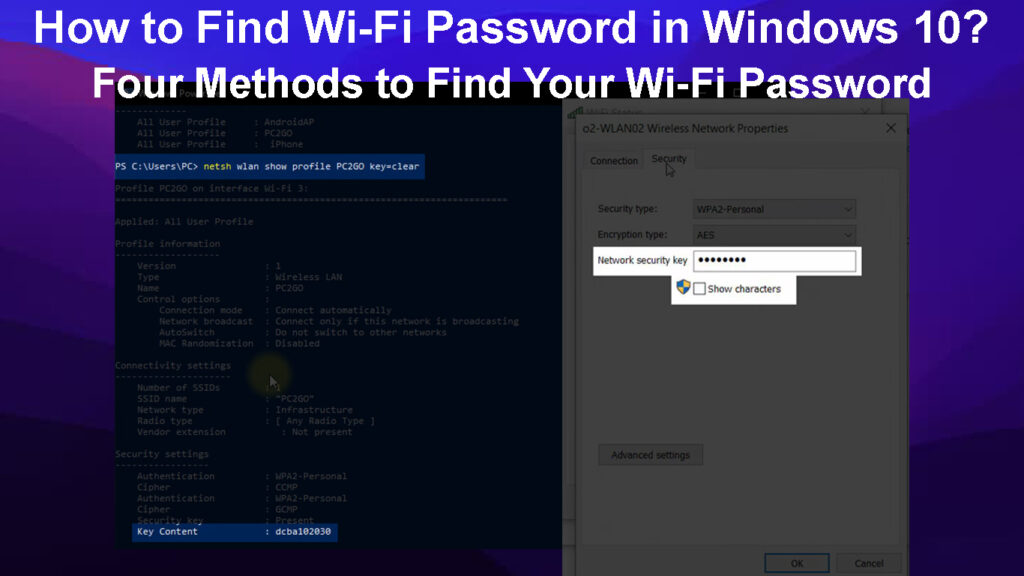
Различные параметры для поиска пароля Wi-Fi в Windows 10
Используйте командную строку
Этот метод полезен , если вы подключились к сети Wi-Fi в прошлом и хотите снова найти пароль. Вы можете сделать это, используя некоторые простые команды CMD.
Сначала откройте командную строку на компьютере Windows 10. Вы можете открыть командную строку, выполнив поиск CMD в строке поиска и выбрав подсказку CMD.
Как только окно командной строки будет открыто, введите команду профилей Netsh WLAN и нажмите Enter.
Это будет отображать список сетей Wi-Fi, к которым подключился ваш компьютер в прошлом. Обратите внимание на SSID сети Wi-Fi, к которой вы собираетесь подключиться.
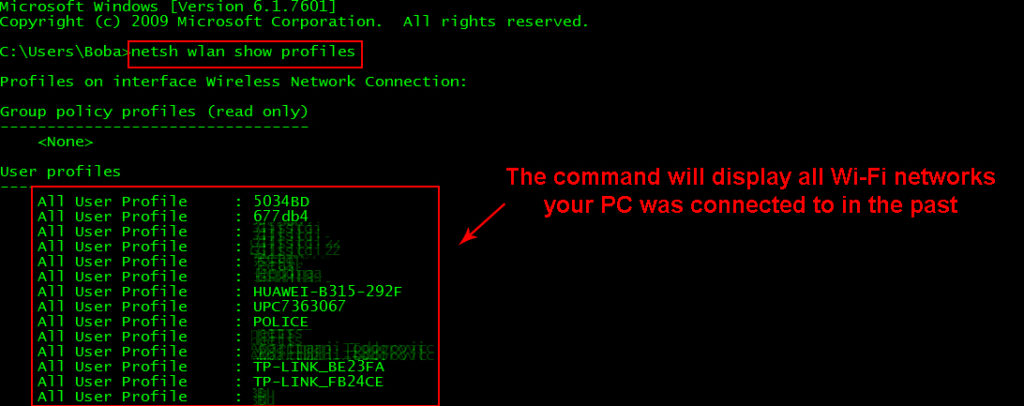
Затем введите следующую команду, Netsh WLAN SHOW PROFILE PROFIEST Имя профиля KEY = CLEAR Замените имя профиля SSID сети Wi-Fi, к которой вы хотите подключиться, а затем нажмите ENTER.
Это должно отображать пароль Wi-Fi для этой сети. Пароль Wi-Fi будет расположен в поле, называемом контентом ключа.
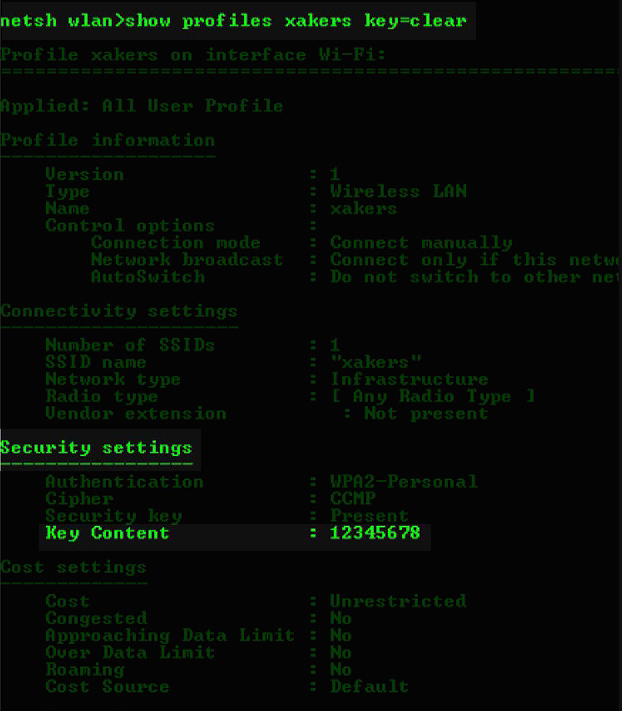
Используйте сеть и центр обмена
Другим вариантом для поиска вашего пароля Wi-Fi является сеть и центр обмена. Это простой способ просмотреть пароль сети Wi-Fi, к которой вы в настоящее время подключены.
Во -первых, перейдите в панель поиска и введите настройки или нажмите клавишу логотипа Windows, и я одновременно для открытия настроек.
В меню «Настройки» перейдите в сетевой интернет, а затем нажмите Wi-Fi в меню слева.
В вашей сети Wi-Fi нажмите «Параметры обмена сетью». С правой стороны.
Во всплывающем окне нажмите на соединения, а затем выберите Wi-Fi, к которому вы подключены.
Вы увидите окно статуса Wi-Fi. Нажмите на беспроводные свойства, а затем перейдите на вкладку «Безопасность».
На вкладке «Безопасность» нажмите на маленькую пустую коробку рядом, чтобы показать символы, чтобы отобразить пароль Wi-Fi.
Посмотрите прикрепленное видео ниже о том, как получить доступ к паролю Wi-Fi, используя настройки компьютера.
Как найти свой пароль Wi-Fi в Windows 10 через сеть и общий центр
Используйте сторонний просмотр пароля Wi-Fi, чтобы увидеть ваш пароль Wi-Fi
Стороннее приложение может быть чрезвычайно полезно, если вам нужно часто проверять свой пароль Wi-Fi, поскольку оно хранит всю соответствующую информацию в одном месте. Это намного проще и быстрее в доступе, так как вам не нужно искать несколько файлов или запоминать разные пароли.
Кроме того, если вам нужно выполнять более сложные задачи, такие как импорт или экспорт паролей Wi-Fi с другого ПК Windows, приложение для просмотра паролей Wi-Fi может быть чрезвычайно полезным. Некоторые популярные приложения для просмотра паролей Wi-Fi включают WirelessKeyView и Wi-Fi Password .
Хотя существует множество приложений, разработанных для этой цели, важно быть осторожным и загружать только из надежного источника, чтобы обеспечить безопасность вашего устройства и сети.
Используйте маршрутизатор Web-Interface
По какой -то причине вы не сможете использовать вышеуказанные варианты. Например, если вы подключаете новое устройство, которое никогда не было подключено к сети или если ваш компьютер в настоящее время не подключен к сети Wi-Fi. В этом случае вы можете получить доступ к веб-интерфейсу маршрутизаторов и получить оттуда свой пароль Wi-Fi.
Во-первых, подключите свой компьютер к сети Wi-Fi или используйте кабель Ethernet, чтобы подключить его непосредственно к маршрутизатору .
Затем откройте свой интернет -браузер и введите IP -адрес для веб -интерфейса маршрутизаторов . Обычно это можно найти на самом маршрутизаторе или путем поиска в Интернете для вашей конкретной модели маршрутизатора.

После того, как вы находитесь в веб-интерфейсе, перейдите к настройкам Wi-Fi или беспроводной связи. Здесь вы сможете найти и просмотреть пароль для вашей сети Wi-Fi.

Важно отметить, что процесс доступа к вашим маршрутизаторам веб-интерфейс может варьироваться в зависимости от модели и создания маршрутизатора Wi-Fi.
Если вы не можете получить доступ к веб -интерфейсу маршрутизаторов, потому что вы не можете выяснить учетные данные для входа , вам может потребоваться сбросить маршрутизатор на настройки заводов . Это восстановит информацию о входе в систему по умолчанию, а также удалит любые настроенные настройки на маршрутизаторе, поэтому используйте ее в качестве последнего средства.
Чтобы сбросить маршрутизатор , найдите кнопку сброса на маршрутизаторе и удерживайте его в течение десяти секунд. Это должно сбросить маршрутизатор и позволить вам получить доступ к веб -интерфейсу с учетными данными для входа в систему по умолчанию.
Не забудьте перенастроить любые персонализированные настройки на маршрутизаторе после сброса его в настройки завода. Это гарантирует, что ваша сеть остается безопасной и функционирует по мере того, как вы хотите.
Как обеспечить безопасность вашей сети Wi-Fi
Всегда убедитесь, что ваши пароли с маршрутизаторами и любые пароли для Wi-Fi Networks в безопасности, чтобы предотвратить несанкционированный доступ .
Также важно регулярно обновлять и изменять свои пароли, чтобы обеспечить дальнейшую безопасность вашей сети.
Включите шифрование на вашем маршрутизаторе для дальнейшей защиты вашей сети Wi-Fi от внешних угроз.
Отключите трансляцию своего названия Wi-Fi сетей , также известных как SSID , чтобы потенциальным хакерам было сложнее получить доступ к вашей сети.
Регулярно проверяйте и обновляйте прошивку маршрутизаторов , чтобы исправить любые уязвимости безопасности.
Следуя этим шагам может помочь сохранить вашу сеть Wi-Fi и личную информацию в безопасности . Всегда важно оставаться бдительным и принимать меры предосторожности для защиты вашей информации и устройств.
Часто задаваемые вопросы
Вопрос: Могу ли я увидеть свой пароль Wi-Fi?
Ответ: Да, существуют различные методы для извлечения и просмотра вашего пароля Wi-Fi, такие как использование приложения просмотра паролей или доступ к веб-интерфейсу маршрутизаторов. Тем не менее, важно подключиться только к надежным источникам Wi-Fi и принять меры предосторожности, чтобы обеспечить безопасность вашей собственной сети Wi-Fi.
Вопрос: Как изменить свой пароль Wi-Fi?
Ответ . Здесь вы сможете изменить пароль для вашей сети Wi-Fi . Также важно регулярно обновлять и изменять свои пароли, чтобы обеспечить дальнейшую безопасность вашей сети.
Вопрос: Что такое шифрование Wi-Fi?
Ответ: Шифрование Wi-Fi-это мера безопасности, которая кодирует данные, отправляемые через сеть Wi-Fi, что делает их нечитаемыми для посторонних. Это помогает защитить вашу личную информацию и предотвратить несанкционированный доступ к вашей сети Wi-Fi. Важно включить шифрование на вашем маршрутизаторе для дальнейшей защиты вашей сети. Некоторые общие типы шифрования Wi-Fi включают WEP, WPA, WPA2 и WPA3 .
Вопрос: Как я узнаю, безопасна ли моя сеть Wi-Fi?
Ответ: Чтобы обеспечить безопасность вашей сети Wi-Fi, сохраните свои пароли в безопасности и безопасны, регулярно обновлять и менять, включить шифрование, избежать трансляции имени сети и регулярно обновлять прошивку маршрутизатора . Вы также можете использовать приложение Scanner Wi-Fi для проверки любых потенциальных угроз безопасности или уязвимостей.
Вопрос: Можно ли взломать мой Wi-Fi?
Ответ: Хотя всегда есть риск взлома, принятие мер предосторожности, таких как использование сильных паролей и регулярное обновление программного обеспечения для безопасности, может помочь защитить от него. Кроме того, вы можете попытаться скрыть свою сеть (вашу SSSID), поскольку хакеры не могут получить доступ к вашей сети, если они не знают, что она существует.
Заключение
Пароль Wi-Fi является важным аспектом безопасности ваших сетей, поэтому важно иметь возможность легко получить доступ и управлять им. Время от времени может быть трудно запомнить или найти ваш пароль Wi-Fi, но использование методов, изложенных выше, может сделать его намного более простым.
Независимо от того, используете ли вы панель управления, приложение для просмотра паролей или веб-интерфейс маршрутизаторов, вы можете легко получить пароль Wi-Fi. Мы надеемся, что это руководство помогло вам узнать, как получить доступ к вашему паролю Wi-Fi в Windows 10.
Если у вас есть какие -либо вопросы или дополнительные советы, не стесняйтесь оставлять их в разделе комментариев ниже.
